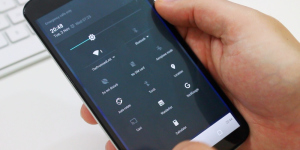
Impostazioni rapide personalizzate: aggiungi i nostri elementi al pannello di impostazioni rapide Android
Il pannello di impostazioni rapide causata da uno spostamento della tenda superiore è una parte importante dell'interfaccia e tablet per smartphone sul sistema operativo Android. Questo menu contiene tutte le funzioni più necessarie e importanti del tuo gadget. Con il rilascio di Android 6.0 Marshmallow, lo sviluppatore "ha permesso agli utenti di cambiare e integrare il contenuto di questo pannello con i loro elementi.
Il pannello di impostazioni rapide causata da uno spostamento della tenda superiore è una parte importante dell'interfaccia e tablet per smartphone sul sistema operativo Android. Questo menu contiene tutte le funzioni più necessarie e importanti del tuo gadget. Con l'uscita Android 6.0 Marshmallow Lo sviluppatore "ha permesso agli utenti di cambiare e integrare i contenuti di questo pannello con i loro elementi.
Questo comodo pannello è apparso nella quinta versione di Android. Con il suo aiuto, puoi connetterti al Wi-Fi in un paio di clic, accendi e disabilita lo schermo per lo schermo e facilitare l'accesso a molte altre funzioni e capacità. Ma, se hai bisogno di accedere a un'applicazione che non è sotto il "sipario" o installa l'etichetta del tuo sito Web preferito lì, ora è possibile farlo. Allo stesso tempo, la root-right non è necessaria e altre funzionalità avanzate del tuo smartphone.
Tale personalizzazione è stata resa possibile a causa del fatto che gli sviluppatori del sistema operativo Android hanno aggiunto una funzione ad esso Sintonizzatore dell'interfaccia utente del sistema. Al momento della sua aggiunta, era sperimentale. Prima di utilizzare l'applicazione Impostazioni rapide personalizzate Devi entrare nelle impostazioni del tuo dispositivo. Scegliere oggetto "Altre impostazioni" E attiva la funzione sopra. Ora puoi aggiungere l'icona di qualsiasi applicazione al pannello di accesso rapido.
La funzione descritta consente di attivare e disattivare il display di vari elementi nel pannello ad avvio rapido. Puoi anche aggiungere l'indicatore di carica della batteria visualizzata in percentuale. E per questo non è necessario installare ulteriori applicazioni.
E per aggiungere i tuoi elementi all'applicazione per installare l'applicazione al pannello ad avvio rapido Impostazioni rapide personalizzate. Per fare ciò, devi fare clic sull'icona Sintonizzatore dell'interfaccia utente del sistema. Nel progettista di impostazioni rapide che appare, è possibile scegliere la posizione per ogni elemento e aggiungerla. Per fare questo, devi scegliere l'opzione "Aggiungi un pulsante di accesso rapido". Quindi puoi creare una nuova icona.
Per ogni nuovo badge, puoi impostare un nome e scegliere il suo aspetto. Se il set standard di icone per i badge per il pannello di avvio rapido non è sufficiente, è possibile acquistare una versione a favore Impostazioni rapide personalizzate. Oltre a ulteriori pacchetti di icone che utilizzano questa versione dell'applicazione, è possibile impostare il tempo del loro turno automatico. Una soluzione piuttosto interessante per gli sviluppatori. È un peccato che pagato.
È possibile impostare il pulsante Nome scivolando dalla sezione "Pulsante di traduzione". C'è un'osservazione molto importante. Ogni pulsante dovrebbe avere il proprio numero di serie in formato CustomTilex. X è il numero del pulsante. Il conto alla rovescia inizia da zero. Pertanto, il primo pulsante avrà un nome CustomTile0.
Dopo aver dato al pulsante un nome che puoi "leggere" la funzione può impostare la posizione. Ma non è tutto. Il pannello di accesso rapido necessario è ancora visualizzato solo nel progettista di questa funzione. E per il suo successo "sotto il sipario", è necessario compiere molte altre azioni.
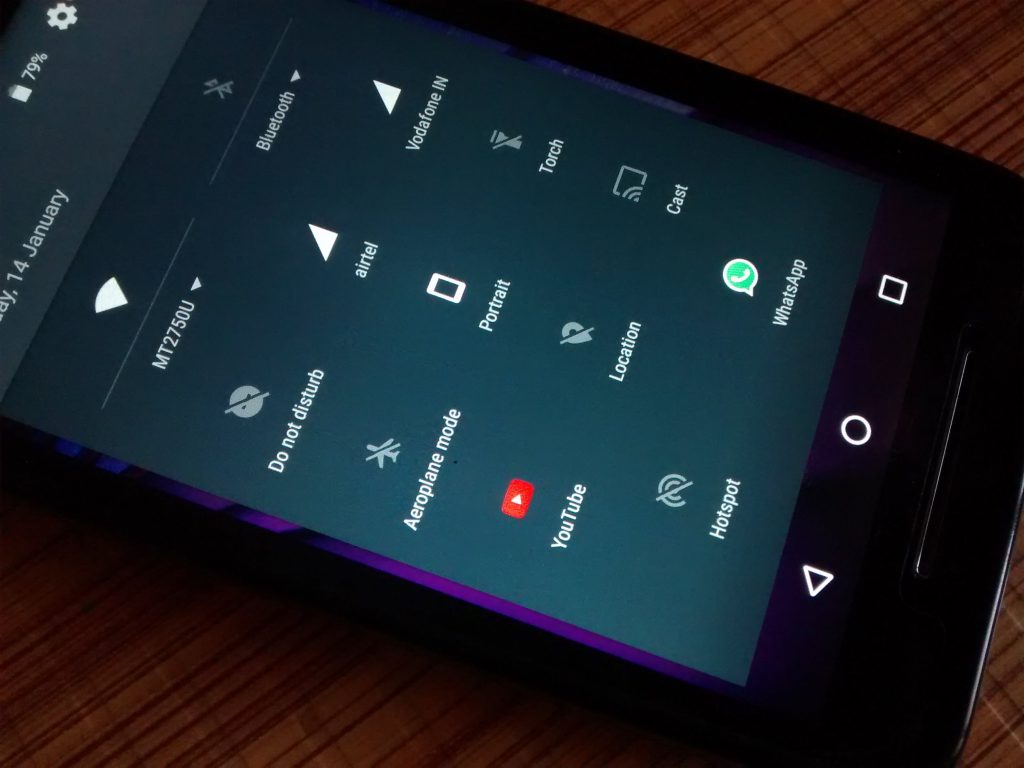
Andiamo di nuovo all'applicazione Impostazioni rapide personalizzate e imposta il flag nell'articolo "L'ho fatto". Rubinetto Continua ("Continuazione"). E la schermata delle impostazioni dello schermo dovrebbe caricare. Devi chiedergli un nome "normale". Sulla base dell'icona di quale applicazione si aggiunge al pannello ad avvio rapido impostare il nome.
Quindi è necessario impostare l'icona. Scegli il più adatto per la tua applicazione.
Il prossimo passo è impostare l'azione quando viene premuta sull'icona. Qui puoi scegliere il lancio dell'applicazione se si desidera aggiungere l'icona dell'applicazione "sotto il sipario". Ma puoi anche aggiungere un link alla pagina Internet. Quindi l'azione di uno slittamento all'icona sarà il passaggio all'indirizzo URL.
Il lancio dell'applicazione durante le pantofole è impostato dall'icona utilizzando AVPIA APP. Dopo aver scelto questa sezione, è necessario selezionare un'applicazione che verrà chiamata da installata sul dispositivo.
Dopo che tutte le azioni sono state completate, è necessario fare clic sul pulsante confermando tutte le azioni precedenti. Ora puoi aprire un pannello di accesso rapido e vedere una nuova icona che è apparsa lì.
Una caratteristica importante dell'applicazione Impostazioni rapide personalizzate È che praticamente non spende le risorse della batteria. Lo sviluppatore assicura che non ci sono stati conflitti con altre applicazioni. Questa applicazione può anche funzionare su Android, più giovane di Marshmallow. Ma, allo stesso tempo, devi ottenere una radice giusta.
Possibilità:
- Aggiunta di piastrelle personalizzate in un modulo standard senza alterazioni dell'interfaccia
- Icone alternative (1.200 costruite -in, supporto di terze parti e icone da applicazioni installate)
- Non utilizza l'energia della batteria aggiuntiva.
- Azioni per il rubinetto breve e lungo
- Lancio rapido di applicazioni
- Sincronizzazione e supporto IFTT
- Apertura di un determinato indirizzo URL
- Attivazione di alcune impostazioni (Bluetooth, Wi-Fi e altri)
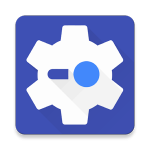 Scarica Impostazioni rapide personalizzate con Play Market
Scarica Impostazioni rapide personalizzate con Play Market
